Книга: Основы программирования в Linux
QComboBox
QComboBox
Переключатели (радиокнопки) — отличный способ, позволяющий пользователю выбрать из небольшого числа вариантов, скажем шести или меньше. Если вариантов больше шести, ситуация начинает выходить из-под контроля и становится еще более напряженной, когда количество вариантов растет, что приводит к ощутимому увеличению размера окна. В этом случае прекрасным решением может быть использование поля ввода с раскрывающимся меню, также называемое раскрывающимся списком (combo box). Варианты выводятся, когда вы щелкаете кнопкой мыши и открываете меню и количество вариантов при этом ограничено только удобством поиска в списке.
В виджете QComboBox сочетаются функциональные возможности виджетов QLineEdit и QPushButton и раскрывающихся меню, позволяя выбрать один вариант из неограниченного набора вариантов.
QComboBox может быть открытым, как для чтения и записи, так и только для чтения. Если он позволяет читать и записывать, пользователь может ввести новый вариант в дополнение к предлагаемым; в противном случае пользователь ограничен выбором варианта из раскрывающегося списка.
При создании виджета QComboBox можно указать, открыт ли он для чтения и записи или только для чтения, задавая логическое значение в конструкторе:
QComboBox *combo = new QComboBox(TRUE, parent, "widgetname");
Передача значения TRUE переводит QComboBox в режим "чтение/запись". Остальные параметры — обычный указатель на родительский виджет и имя создаваемого виджета.
Как все виджеты Qt, QComboBox обладает гибкостью и предлагает широкий набор функциональных возможностей.
Вы можете добавлять варианты по одному или набором, как тип QString или в стандартном формате char*.
Для вставки одного варианта вызовите функцию insertItem:
combo->insertItem(QString("An Item"), 1);
Приведенная функция принимает объект типа QString и номер позиции в списке. В данном случае 1 вставляет вариант в список первым.
Для добавления в конец списка задайте любое отрицательное целое число.
Гораздо чаще вы будете вставлять несколько элементов списка одновременно, для этого можно применить класс QStrList или, как показано далее, массив char*:
char* weather[] = {"Thunder", "Lightning", "Rain", 0};
combo->insertStrList(weather, 3);
И снова вы можете задать номер позиции вставляемых в список элементов.
Если в виджете QComboBox задан режим "чтение/запись", вводимые пользователем варианты могут автоматически вставляться в список. Это очень полезное, экономящее время свойство, избавляющее пользователя от повторного набора варианта, если он хочет уже введенный вариант использовать несколько раз.
Метод InsertionPolicy управляет позицией вводимого в список элемента. Вы можете выбрать одно из значений, приведенных в табл. 17.4.
Таблица 17.4
| Значение | Действие |
|---|---|
QComboBox::AtTop |
Вставляет вводимый в список элемент первым |
QComboBox::AtBottom |
Вставляет вводимый в список элемент последним |
QComboBox::AtCurrent |
Заменяет предварительно выбранный вариант в списке |
QComboBox::BeforeCurrent |
Вставляет вводимый элемент перед предварительно выбранным вариантом из списка |
QComboBox::AfterCurrent |
Вставляет вводимый элемент после предварительно выбранного варианта из списка |
QComboBox::NoInsertion |
Новый элемент не вставляется в список вариантов |
Для задания политики вызовите метод InsertionPolicy виджета QComboBox:
combo->setInsertionPolicy(QComboBox::AtTop);
Давайте бросим взгляд на конструкторы и методы выбора варианта виджета QComboBox:
#include <qcombobox.h>
QComboBox(QWidget *parent = 0, const char *name = 0);
QComboBox(bool readwrite, QWidget *parent = 0, const char *name = 0);
int count();
void insertStringList(const QStringList& list, int index = -1);
void insertStrList(const QStrList& list, int index = -1);
void insertStrList(const QStrList *list, int index = -1);
void insertStrList (const char **strings, int numStrings = -1, int index = -1);
void insertItem(const QString &t, int index = -1);
void removeItem(int index);
virtual void setCurrentItem(int index);
QString currentText();
virtual void setCurrentText(const QString &);
void setEditable(bool);
Функция count возвращает количество вариантов в списке. QStringList и QStrList — классы коллекций, которые можно применять для вставки вариантов. Удалить варианты можно с помощью метода removeItem, извлечь и задать текущий вариант можно, с помощью методов currentText и setCurrentText, а перейти в редактируемый режим — с помощью метода setEditable.
QComboBox порождает сигнал textChanged(QString&) при каждом новом выборе варианта, передавая вновь выбранный элемент как аргумент.
Выполните упражнение 17.6.
Упражнение 17.6. Виджет QComboBox
В этом примере вы сделаете попытку применить виджет QComboBox и посмотрите, как ведут себя сигналы и слоты с параметрами. Вы создадите класс ComboBox, потомка QMainWindow. В нем будут два виджета QComboBox: один для чтения/записи, другой только для чтения. Вы установите связь с сигналом textChanged для того, чтобы получать текущее значение при каждом его изменении.
1. Введите следующий программный код и назовите файл ComboBox.h:
#include <qmainwindow.h>
#include <qcombobox.h>
class ComboBox : public QMainWindow {
Q_OBJECT
public:
ComboBox(QWidget* parent = 0, const char *name = 0);
private slots:
void Changed(const QString& s);
};
2. Интерфейс состоит из двух виджетов QComboBox: один редактируемый, а другой предназначен только для чтения. Вы заполните оба списка одними и теми же вариантами:
#include "ComboBox.moс"
#include <qlayout.h>
#include <iostream>
ComboBox::ComboBox(QWidget *parent, const char *name) :
QMainWindow(parent, name) {
QWidget *widget = new QWidget(this);
setCentralWidget(widget);
QVBoxLayout *vbox = new QVBoxLayout(widget, 5, 10, "vbox");
QComboBox *editablecombo = new QComboBox(TRUE, widget, "editable");
vbox->addWidget(editablecombo);
QComboBox *readonlycombo = new QComboBox(FALSE, widget, "readonly");
vbox->addWidget(readonlycombo);
static const char* items[] = {"Macbeth", "Twelfth Night", "Othello", 0};
editablecombo->insertStrList(items);
readonlycombo->insertStrList(items);
connect(editablecombo, SIGNAL(textchanged(const QString&),
this, SLOT(Changed(const QString&)));
resize(350, 200);
}
3. Далее приведена функция слота. Обратите внимание на параметр s типа QString, передаваемый сигналом:
void ComboBox::Changed(const QString& s) {
std::cout << s << "n";
}
int main(int argc, char **argv) {
QApplication app(argc, argv);
ComboBox* window = new ComboBox();
app.setMainWidget(window);
window->show();
return app.exec();
}
Вы сможете видеть вновь выбранные из редактируемого QComboBox варианты в командной строке на рис. 17.6.
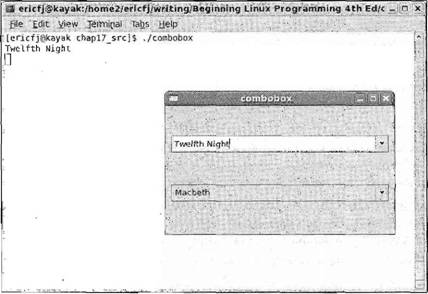
Рис. 17.6
Как это работает
Создаются виджеты раскрывающегося списка во многом так же, как и другие виджеты. Главная новая деталь — вызов функции insertStrList для сохранения списка вариантов в виджете.
Как и в других содержащих текст виджетах, можно задать функцию, которая будет вызываться каждый раз при изменении значения или в общем случае текста раскрывающегося списка.




